Steuern Sie Ihren Chromecast mit einem iPad: Eine ultimative Anleitung
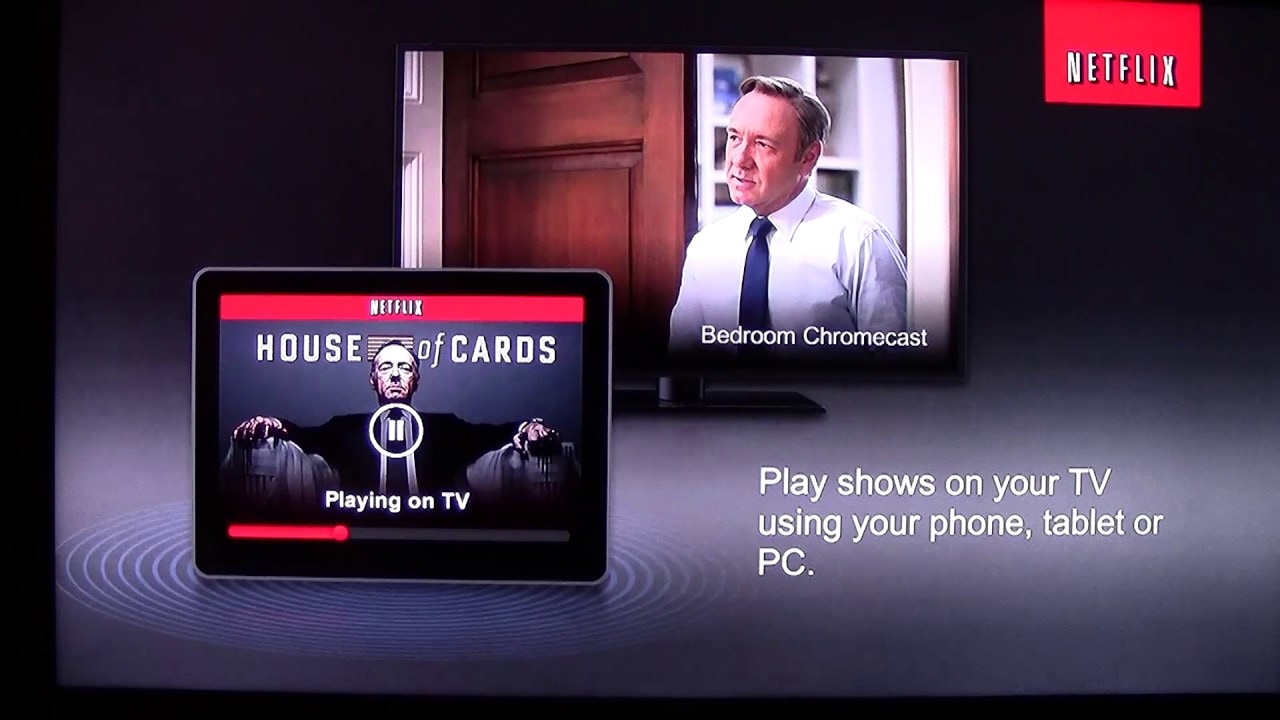
Herzlich willkommen! Wenn Sie sich fragen, wie Sie Ihre iPad als Fernbedienung für Ihr Chromecastdann sind Sie hier genau richtig! Mit ein paar einfachen Schritten können Sie Ihren Chromecast ganz einfach mit Ihrem iPad steuern. 📱➡️📺
Erste Schritte
Vergewissere dich, dass dein Chromecast eingesteckt und eingerichtet ist. Sowohl Ihr Chromecast als auch Ihr iPad müssen mit demselben WLAN-Netzwerk verbunden sein! Stellen Sie also sicher, dass sowohl Ihr iPad als auch Ihr Chromecast mit Wi-Fi verbunden sind. 🌐
Verwendung von Netflix mit Chromecast und iPad
Zunächst einmal können wir den beliebten Streaming-Dienst Netflix als Beispiel. Alles, was Sie tun müssen, ist, die Netflix-App zu öffnen. Suchen Sie nach dem Chromecast-Symbol in der App, tippe darauf und wähle aus, ob du auf deinem iPad oder deinem Chromecast spielen möchtest. Um Ihren Chromecast auszuwählen, tippen Sie einfach auf seinen Namen. Starten Sie dann die Suche in Netflix, um etwas zu finden, das Sie ansehen möchten. Sobald Sie etwas gefunden haben, tippen Sie darauf und drücken Sie auf "Abspielen". Das Video wird über den Chromecast auf deinem Fernseher abgespielt, und du kannst die Lautstärke mit deinem iPad einstellen! 👏
Während des Gießens andere Dinge tun
Während das Video über Chromecast auf Ihrem Fernseher abgespielt wird, können Sie Ihr iPad für andere Aktivitäten nutzen, z. B. zum Surfen auf Instagram! Wenn Sie das Streaming beenden möchten, gehen Sie einfach zurück zu Netflix auf Ihrem iPad und drücken Sie auf "Stopp". Wenn du das Casting komplett ausschalten möchtest, tippe einfach erneut auf das Chromecast-Symbol in der App und wähle "Auf iPad abspielen". 💪
Musikstreaming mit Pandora und Chromecast
Betrachten wir nun das Streaming von Musik mit dem Pandora App mit deinem Chromecast. Öffnen Sie Pandora auf Ihrem iPad und tippen Sie auf das Chromecast-Symbol, um eine Verbindung zu Ihrem Chromecast herzustellen. Wählen Sie einen Sender aus und die Musik wird über Ihren Fernseher abgespielt. Genau wie bei Netflix können Sie die Wiedergabe beenden, indem Sie auf das Chromecast-Symbol tippen und "Auf dem iPad abspielen" wählen. Seien Sie sich jedoch bewusst, dass Pandora von Zeit zu Zeit ein wenig störend wirken kann, wahrscheinlich aufgrund von Fehlern, die Pandora noch beheben muss.
YouTube-Videos mit Chromecast und iPad ansehen
Schließlich können Sie auch Ihr iPad verwenden, um YouTube-Videos über Chromecast anzusehen. Auch hier öffnen Sie einfach die App, tippen auf das Chromecast-Symbol und wählen Ihren Chromecast aus. Suchen Sie ein Video, das Sie ansehen möchten, und drücken Sie auf "Abspielen". Das Video wird nun auf Ihren Fernseher übertragen. Um die Übertragung jederzeit zu beenden, tippen Sie auf das Chromecast-Symbol und wählen Sie "Auf iPad abspielen".
Schlussfolgerung: 🏁.
Und das war's! Sie haben erfolgreich gelernt, wie Sie Ihr iPad als Fernbedienung für Ihren Chromecast verwenden können. Egal, ob Sie Netflix schauen, Musik auf Pandora streamen oder YouTube-Videos ansehen, diese Funktion kann Ihr Streaming-Erlebnis viel einfacher und angenehmer machen! 🎉 Denken Sie daran, dass es noch viele weitere Apps gibt, die mit Chromecast kompatibel sind, also fangen Sie an zu erforschen. Viel Spaß beim Streaming! 🍿🌐📺
FAQ
Wie verbinde ich meinen Chromecast mit meinem iPad?
Um Chromecast mit Ihrem iPad zu verbinden, stellen Sie zunächst sicher, dass sich Ihre Geräte im selben WiFi-Netzwerk befinden. Öffnen Sie dann die Google Home-App auf Ihrem iPad und folgen Sie den Anweisungen, um neue Geräte in Ihrem Zuhause einzurichten.
Gibt es auf dem iPad eine vorinstallierte Chromecast-App?
Nein, das iPad wird nicht mit einer vorinstallierten Chromecast App geliefert. Sie müssen die Google Home App aus dem App Store herunterladen.
Wie kann ich meinen iPad-Bildschirm über Chromecast auf meinem Fernseher spiegeln?
Um den Bildschirm deines iPads über Chromecast auf deinem Fernseher zu spiegeln, musst du eine App eines Drittanbieters wie Replica oder Screen Mirror verwenden. Folgen Sie einfach den Anweisungen in der App, um loszulegen.
Welche Arten von Inhalten kann ich von meinem iPad auf den Chromecast übertragen?
Du kannst fast alle Arten von Inhalten von deinem iPad auf den Chromecast übertragen, darunter Videos, Fotos und Websites. Einige Apps wie Netflix und YouTube haben auch integrierte Optionen für die Übertragung.
Warum kann ich das Besetzungssymbol in meinen Anwendungen nicht finden?
Wenn Sie das Cast-Symbol nicht finden können, stellen Sie sicher, dass Ihr iPad und Ihr Chromecast mit demselben WiFi-Netzwerk verbunden sind. Wenn sie sich in unterschiedlichen Netzwerken befinden, können sie nicht miteinander kommunizieren.
Kann ich mein iPad als Fernbedienung für Chromecast verwenden?
Ja, du kannst dein iPad als Fernbedienung für Chromecast verwenden. Öffnen Sie einfach die Google Home-App und tippen Sie auf das Gerät, das Sie steuern möchten.
Wie kann ich die Übertragung von meinem iPad auf Chromecast beenden?
Um die Übertragung zu beenden, tippen Sie einfach erneut auf das Übertragungssymbol und wählen Sie "Übertragung beenden". Sie können das Casting auch über die Google Home-App beenden.
Wird durch die Übertragung von meinem iPad auf Chromecast mein Akku entladen?
Das Übertragen von Videos von deinem iPad auf Chromecast sollte deinen Akku nicht übermäßig belasten, aber es verbraucht etwas Strom. Wenn du dir Sorgen um deine Akkulaufzeit machst, kannst du dein iPad während des Castings an die Steckdose anschließen.
Kann ich von meinem iPad aus gleichzeitig auf mehrere Chromecasts übertragen?
Nein, du kannst von deinem iPad aus immer nur an einen Chromecast übertragen.
Kann ich mein iPad verwenden, um die Lautstärke des Chromecast zu regeln?
Ja, du kannst dein iPad verwenden, um die Lautstärke am Chromecast zu regeln. Verwenden Sie einfach die Lautstärketasten auf Ihrem iPad, wie Sie es normalerweise tun würden.
Warum wird mein Chromecast nicht in der Google Home-App auf meinem iPad angezeigt?
Wenn dein Chromecast nicht in der Google Home-App auf deinem iPad angezeigt wird, versuche, deinen Chromecast zurückzusetzen und deinen WiFi-Router neu zu starten.
Wie kann ich meinen Chromecast mit meinem iPad aktualisieren?
Der Chromecast wird automatisch aktualisiert, wenn er mit dem Internet verbunden ist. Sie müssen ihn nicht manuell über Ihr iPad aktualisieren.
Kann ich Spiele von meinem iPad auf Chromecast übertragen?
Ja, du kannst Spiele von deinem iPad auf den Chromecast übertragen, indem du das gleiche Verfahren wie bei Videos und Fotos anwendest. Allerdings funktionieren einige Spiele auf dem großen Bildschirm möglicherweise nicht so gut.
Kann ich das Casting von meinem iPad aus unterbrechen und fortsetzen?
Ja, du kannst den Cast jederzeit auf deinem iPad unterbrechen und fortsetzen. Tippen Sie einfach auf das Cast-Symbol und wählen Sie je nach Bedarf "Pause" oder "Wiedergabe".
Warum wird der Bildschirm meines iPads nicht richtig auf meinem Chromecast gespiegelt?
Wenn der Bildschirm deines iPads nicht richtig auf deinem Chromecast gespiegelt wird, versuche beide Geräte neu zu starten und stelle sicher, dass beide mit demselben WiFi-Netzwerk verbunden sind.
Warum gibt es eine Verzögerung, wenn ich von meinem iPad auf Chromecast übertrage?
Wenn es beim Übertragen vom iPad auf den Chromecast zu einer Verzögerung kommt, könnte das an einer langsamen WLAN-Verbindung liegen. Versuchen Sie, näher an Ihren Router heranzurücken oder ihn zurückzusetzen, um zu sehen, ob dies die Leistung verbessert.
Kann ich den Bildschirm meines iPads auf Chromecast übertragen, während es gesperrt ist?
Nein, der Bildschirm deines iPads muss entsperrt sein, um die Übertragung an Chromecast zu ermöglichen.
Wie deaktiviere ich Benachrichtigungen auf meinem iPad während der Übertragung an Chromecast?
Um Benachrichtigungen auf dem iPad während der Übertragung an Chromecast zu deaktivieren, kannst du den Modus "Nicht stören" aktivieren. Wischen Sie einfach vom unteren Rand des Bildschirms nach oben und tippen Sie auf das Mondsichelsymbol.
Kann ich iTunes-Filme von meinem iPad auf Chromecast übertragen?
Nein, aufgrund der DRM-Beschränkungen von Apple können Sie iTunes-Filme nicht direkt von Ihrem iPad auf den Chromecast übertragen. Sie können jedoch Inhalte von anderen Apps wie Netflix und YouTube übertragen.
Kann ich Chromecast mit einem iPad Mini verwenden?
Ja, du kannst Chromecast mit einem iPad Mini verwenden. Der Vorgang ist derselbe wie bei jedem anderen iPad-Modell.
Kann ich mein iPad weiterhin benutzen, während es an Chromecast übertragen wird?
Ja, du kannst dein iPad ganz normal verwenden, während es an Chromecast überträgt. Die übertragenen Inhalte sind davon nicht betroffen.
Warum kann ich keine 4K-Inhalte von meinem iPad auf Chromecast übertragen?
Um 4K-Inhalte von Ihrem iPad auf den Chromecast zu übertragen, benötigen Sie ein 4K-kompatibles Chromecast-Modell, einen 4K-Fernseher und eine starke WiFi-Verbindung. Außerdem müssen Sie sicherstellen, dass die Inhalte, die Sie übertragen möchten, in 4K verfügbar sind.
Kann ich mein iPad verwenden, um Chromecast von einem anderen Raum aus zu steuern?
Ja, du kannst den Chromecast von deinem iPad aus steuern, solange sich beide Geräte im selben WiFi-Netzwerk befinden, unabhängig davon, wie weit sie voneinander entfernt sind.
Warum wird mein Chromecast nicht in den Bluetooth-Einstellungen meines iPads angezeigt?
Chromecast lässt sich nicht über Bluetooth verbinden. Stellen Sie eine Verbindung über WiFi her.
Kann ich von meinem iPad ohne Internet auf den Chromecast übertragen?
Nein, sowohl dein iPad als auch dein Chromecast müssen mit dem Internet verbunden sein, um eine Verbindung herzustellen.
Kann ich ein VPN auf meinem iPad verwenden, während ich auf Chromecast übertrage?
Ja, aber sowohl der Chromecast als auch Ihr iPad müssen mit demselben VPN-Netzwerk verbunden sein.
Warum trennt mein Chromecast die Verbindung, wenn ich von meinem iPad aus eine Verbindung herstelle?
Es könnte an einem schwachen WiFi-Signal liegen. Vergewissern Sie sich, dass sich beide Geräte innerhalb einer guten Reichweite Ihres WLAN-Routers befinden.
Warum erhalte ich eine schlechte Videoqualität, wenn ich von meinem iPad auf Chromecast übertrage?
Eine schlechte Videoqualität könnte auf eine langsame oder instabile WiFi-Verbindung zurückzuführen sein. Versuchen Sie, nicht benötigte Geräte von Ihrem Netzwerk zu trennen, um die Leistung zu verbessern.
Kann ich mein iPad verwenden, um einen Chromecast einzurichten, der bereits mit einem anderen Gerät eingerichtet wurde?
Ja, du kannst dein iPad verwenden, um einen Chromecast einzurichten, der bereits mit einem anderen Gerät eingerichtet wurde. Setzen Sie einfach den Chromecast zurück und folgen Sie dann den Einrichtungsanweisungen in der Google Home-App auf Ihrem iPad.
Wie starte ich meinen Chromecast über mein iPad neu?
Um Ihren Chromecast von Ihrem iPad aus neu zu starten, öffnen Sie die Google Home-App und navigieren Sie zu Ihren Geräteeinstellungen. Dort sollten Sie eine Option zum Neustart Ihres Geräts sehen.
 ping.fm
ping.fm 